
Gmail waa adeegga iimaylka ugu isticmaalka badan adduunka, mana ahan inuu yahay Google, laakiin maxaa yeelay wuxuu ka mid yahay adeegyada emailka ugu fiican in aan ka heli karno suuqa. Tirada xulashooyinka ay Gmail noo diyaarineyso ayaa sii kordheysa sanadba sanadka ka dambeeya.
Intaas waxaa sii dheer, markay sanadaha sii socdaan, Google waxay iskudarsaneysaa inta badan adeegyadeeda, si aan uheli karno kulanno wicitaanada fiidiyowga, feylasha lagu keydiyo Google Drive, Calendar, Calendar ... si deg deg ah adigoon booqan boggaga internetka. Haddii aad rabto inaad ka faa'iideysato Gmail, waxaan hoos ku muujineynaa tabaha ugu fiican ee loogu talagalay Gmail.

Dhammaan isbeddelada ku saabsan sida Gmail u shaqeeyo waxay ka muuqan doontaa akoonkeena emailka oo dhan, kuma eka kaliya biraawsarka aan isticmaalno laakiin sidoo kale barnaamijyada mobilada ama desktop-ka ee aan u isticmaalno inaan kala tashano, marka waa in lagu xisaabtamo markii wax laga badalayo qaar ka mid ah goobaha kala duwan ee aan ku sameyn karno koontadeena.
Tirtir emayl la soo diray
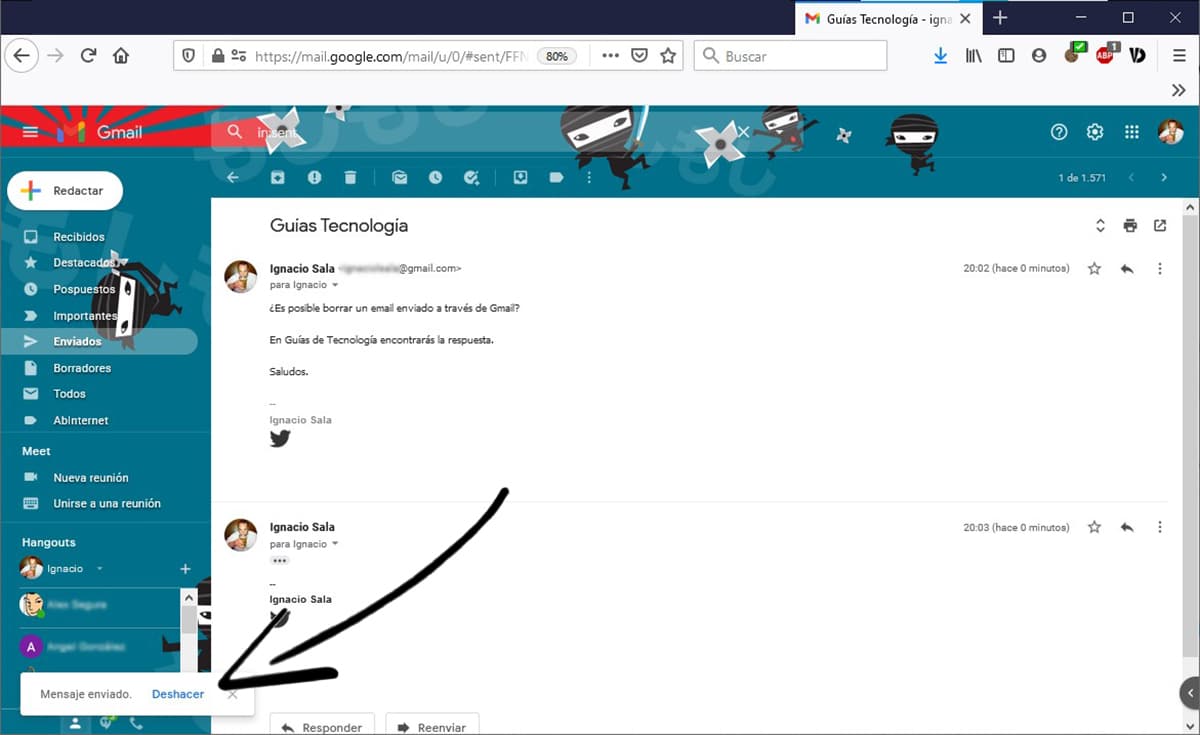
Inaad u dirto emayl ama aad uga jawaabto emayl si kadis ah, qaataha khaldan ama aadan si buuxda u qancinin macluumaadka nalaga codsaday waa dhibaato mararka qaarkood cawaaqib xumo.
Nasiib wanaagse, laga bilaabo Gmail waan awoodnaa tirtir emayl la soo diray kahor intaan la aqrin Inta aan deg degno oo aan ogaano qaladka aan gaarnay. Habkaani sidoo kale waxaa laga heli karaa Muuqaalka, si kastaba ha ahaatee, halka Gmail-ka ayaa looga shaqeysiiyaa asal ahaan, Muuqaalka waa inaan horey u hawlgalnaa.

Habee asalka Gmail
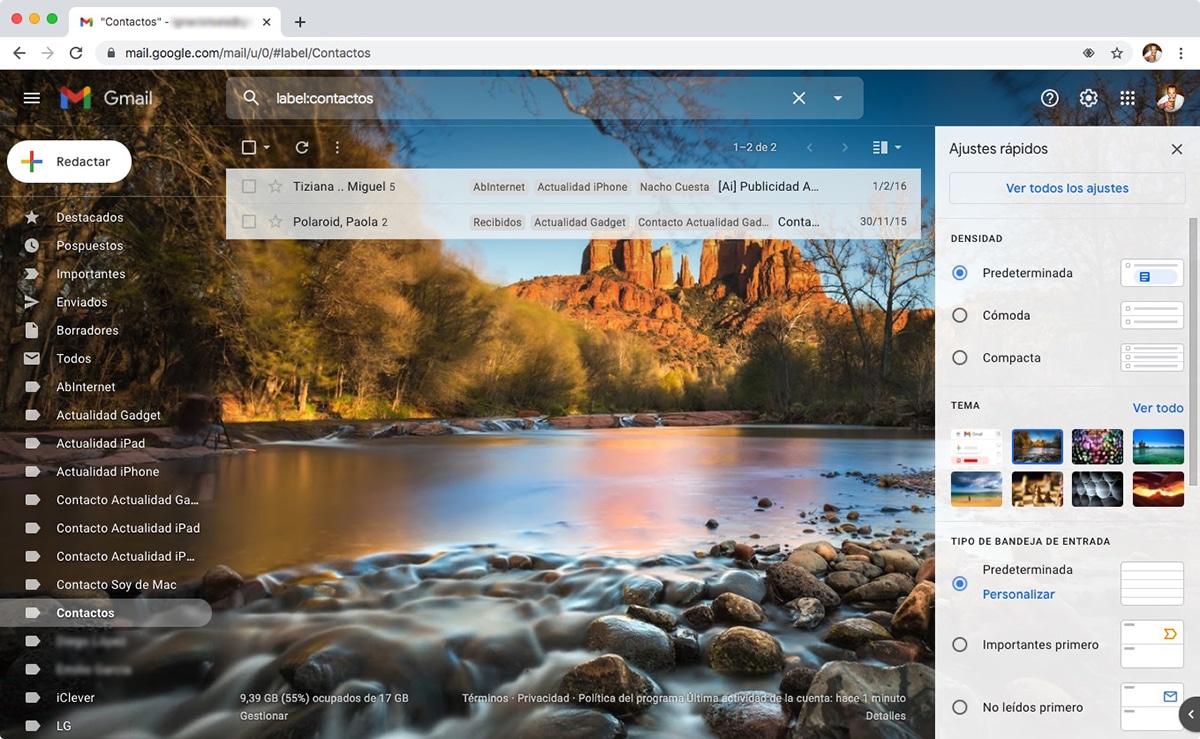
Ku qaadashada saacado badan kumbuyuutarka hortiisa waa hawl caajis ah, qaasatan markaan waqtiga intiisa badan ku qaadanay isla barnaamijka / webka hortiisa. Gmail ayaa noo ogolaanaya beddel sawirka asalka, Sawirka lagu soo bandhigi doono qeybta midig ee biraawsarka (halka ay ku yaalaan faylku) iyo qeybta kore (meesha aan ka raadin karno emayllada) iyo aagga emayllada oo ah daahfurnaan.
Si loo beddelo asalka Gmail, waa inaan gujino giraangiraha gawaarida ee ku yaal geeska midig ee kore iyo kan Qaybta Mawduucyada, dhagsii kuwa la soo bandhigay ama dhagsii Bal arag dhammaan, si dhammaan lacagaha aan ugu adeegsan karno Gmail-ka la muujiyo. Haddii aynaan jeclaan mid ka mid ah sawirrada nala tusay, waxaan u isticmaali karnaa mid kasta oo aan ku keydinnay akoonkeenna Google Drive.
Beddel cufnaanta farriimaha
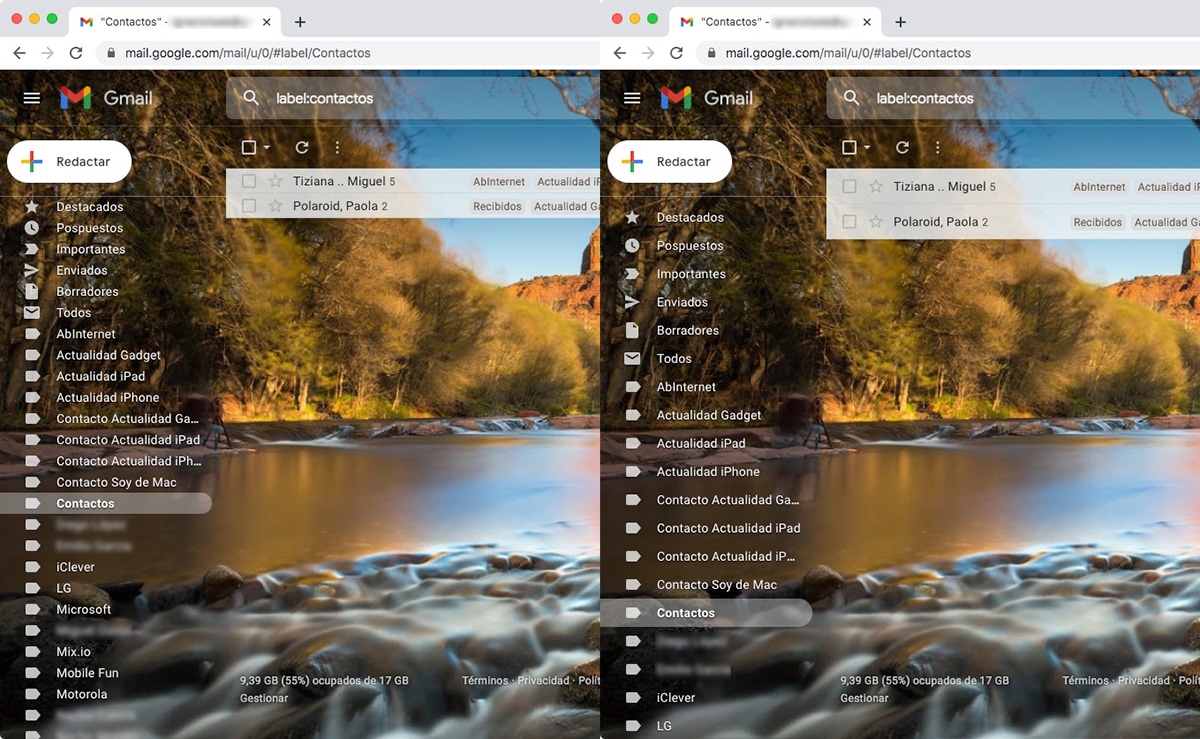
Haddii aad rabto inaad ka faa'iideysato cabirka shaashaddaada, waxay u badan tahay inaad xiiseyneyso inaad adeegsato ikhtiyaarka ay Gmail na siiso ee noo oggolaanaya hagaaji kala saarida farriimaha iyo galka.
Qaab asal ahaan, ikhtiyaarka raaxada leh ayaa loo aasaasay, kaas oo na siiya in ka badan kala-guur ku filan marin u hel oo ka hel emaylka jaleeco.
Haddii aan dejino xulashada isafgaradka, kala soocida udhaxeysa waraaqaha ayaa loo yareyn doonaa ugu badnaan, iyo sidoo kale cabirka fayllada kala duwan ee emayllada aan helno lagu kala soocay, oo ah hawl gacanta ku haysa shaashadaha yaryar.
Waxaan ku soo galeynaa xulashadan adoo gujinaya gawaarida gawaarida ee ku taal geeska midig ee kore ee shaashadda, gudaha Cufnaanta qaybta, kii ugu horreeyay ee la muujiyey.
Kudar saxiixa iimaylka
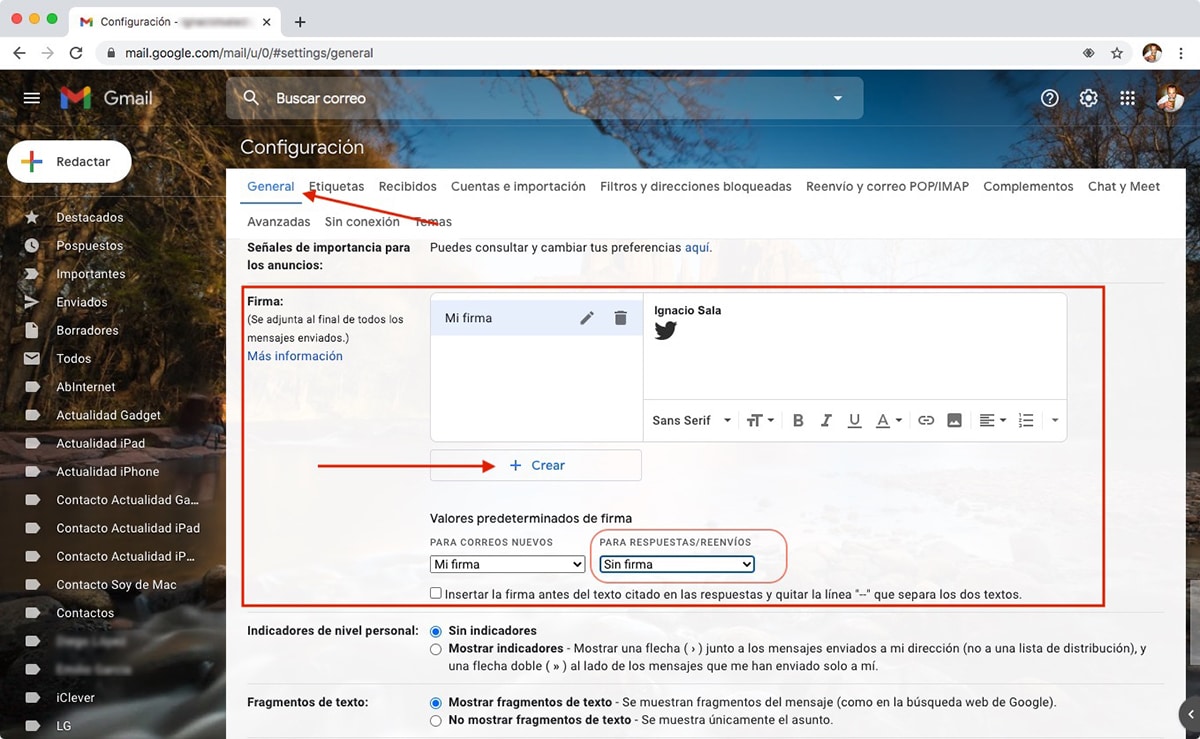
Haddii aad rabto kudar saxiix dhamaan emailadaadaKuwa aad soo dirtay iyo kuwa aad kajawaabtayba, meesha lagu daro magacaaga oo buuxa, shaqadaada, cinwaanka shaqada iyo siyaabo kale oo lagula soo xiriirayo, waa inaad raacdaa talaabooyinka hoos ku faahfaahsan.
- Ku dhaji giraangiga qalabka iyo on Eeg dhammaan dejimaha.
- Gudaha goobaha, ee tabarka General, waxaan hoos ugu sii dhaqaaqeynaa qeybta Saxeexa.
- Marka xigta, dhagsii + Abuur, waxaan dhiseynaa magaca saxiixa aan rabno inaan abuurno (waxaan abuuri karnaa saxiixyo kala duwan) sanduuqa midigna waxaan ku qoreynaa xogta aan rabno inaan la wadaagno emayl kasta oo cusub oo aan dirno ama ka jawaabno.
Haddii aan kaliya dooneyno inaan ku darno saxiixa iimaylka cusub, qeybta hoose ee qeybtaas, waa inaan wax ka beddelnaa qiimaha Jawaabo / horay by Saxardiid
Jawaabaha otomatiga ah
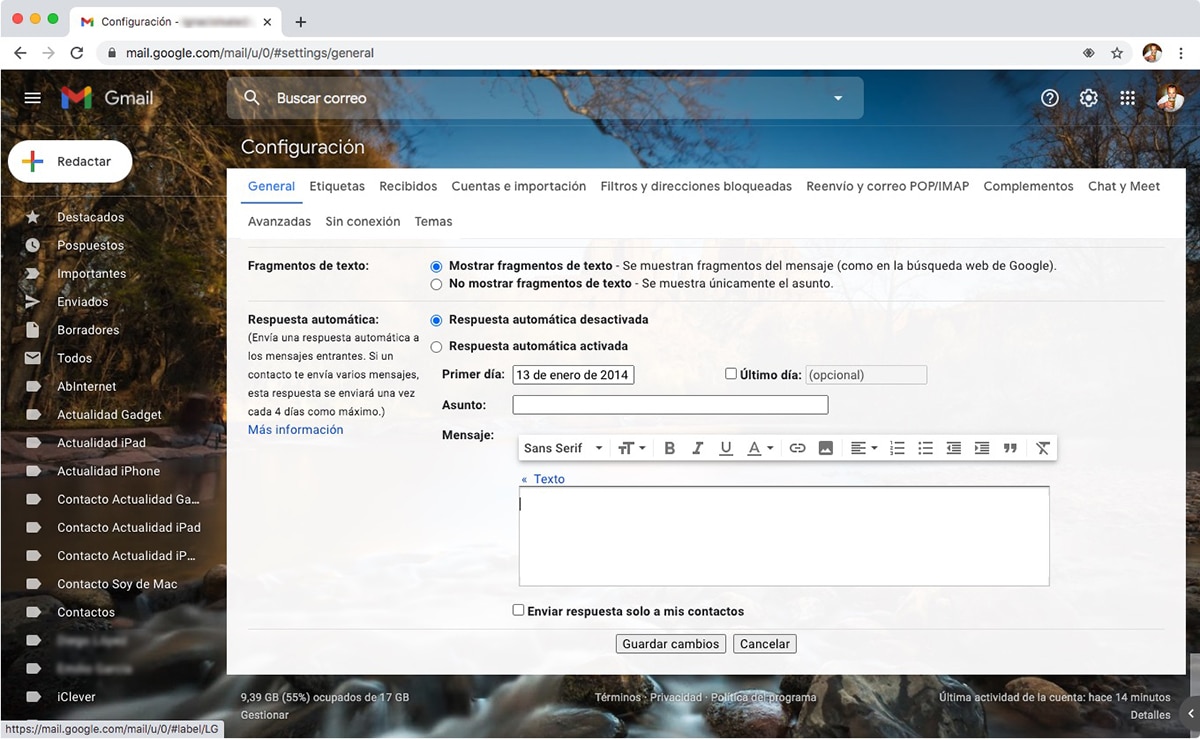
Haddii aan aadeyno fasax dhowr maalmood, waa in aan la socodsiino xiriiradayada si muddada nasashadaas, jawaab ha naga sugin.
- Gudaha goobaha, ee tabarka General, waxaan hoos ugu dhaqaaqeynaa qeybta Jawaabta otomaatiga ah.
- Marka xiga, waxaan calaamadeyneynaa sanduuqa Jawaab otomaatig ah oo waxaan u qaabeyneynaa maalinta ugu horeysa iyo maalinta ugu dambeysa ee jawaabta otomaatigga ah la hawlgelin doono.
- Marka xigta, waxaan u qaabeynaa Mawduuca. Waa muhiim in la cadeeyo arimahan inaan ku jirno fasax.
- Fariinta naloo soo dirayo waan awoodnaa ku dar xilliga fasaxa in aan ku raaxeysan doono, si ay marwalba u ogaadaan in maalmahaas aynaan awoodin inaan ka jawaabno.
Haddii aan dooneyno oo keliya xiriiradayagu inay helaan farriintan, waa inaan calaamadinnaa sanduuqa U soo dir jawaab kaliya dadka aan la xiriiro, ikhtiyaar ku yaal dhamaadka ikhtiyaarkan.
Calaamadee oo u kala saar emaylkaaga si otomaatig ah
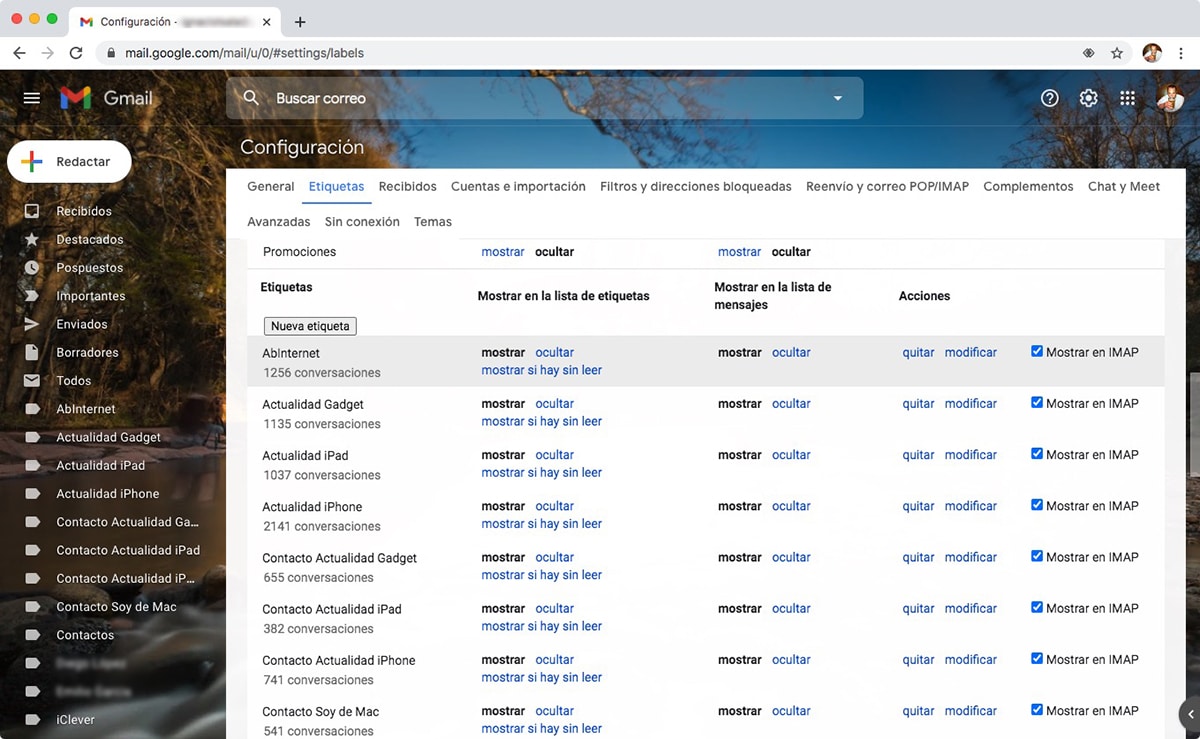
Calaamadaha, sidoo kale loo yaqaan fayl, noo oggolow si toos ah u kala saar dhammaan e-mayllada aan helno waxay kuxirantahay cida soo dirtay, mawduuca, cabirka feylka ... Calaamadahan waxaa lagusoo bandhigayaa iimayl kasta oo udhigma halbeegyada aan dhidibada u aasey kuna sooca sanduuqa sanduuqa hoostiisa, lagu muujiyey, ladiray ....
Dhammaan emayllada si otomaatig ah loo calaamadeeyay, wali waxaa laga heli karaa sanduuqa (ilaa aan iyaga kaydino mooyee) laakiin intaa waxaa sii dheer, waxaa laga heli karaa sumadaha / faylalka aan abuurnay. Haddii aan tirtirno calaamadda, emayllada la xiriira emayllada lama tirtirayo.
Tilmaam kasta oo cusub oo aan abuureyno waxaa u suurta geliyay si iska caadi ah sidaa darteedna macaamiisha boosteejada saddexaad (Tus IMAP), ay awoodi karaan marin u hel oo muuji dhammaan sumadaha / faylalka ku jira barnaamijka. Haddii aynaan rabin codsigu inuu ka akhriyo emayllada mobilka si loo muujiyo calaamadahaas, waa inaan calaamadda ka saarnaa sanduuqa calaamad kasta.
para ku samee sumado Gmail Si loo kala saaro emayllada waa inaan marinaa goobaha, ee tabarka Tags oo guji Calaamadda cusub. Hadda waa inaan abuurnaa miirayaal si astaamaha loogu adeegsado emayllada si otomaatig ah.
Si loo abuuro miirayaasha waxaan helnaa Nidaamka Gmail oo guji tabta Shaandhaynta iyo cinwaanada la xidhay. Xuquuqda dhamaadka, waxaan gujineynaa Abuur shaandho.
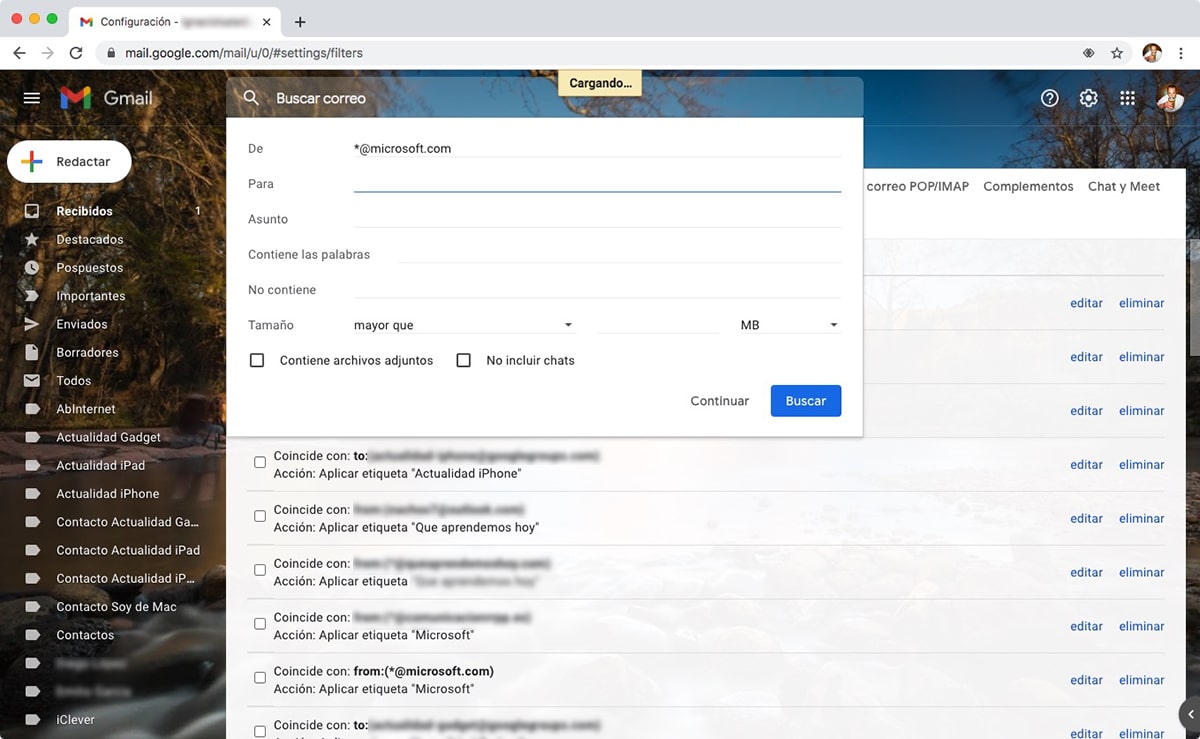
Marka xigta, waxaan dejineynaa qiyamka ay tahay in emaylku buuxiyaan kaas oo aan dooneyno inaan ku lifaaqno sumad. Marka la aasaaso, guji Sii wad si aad usii wado isku habeynta shaandhada.
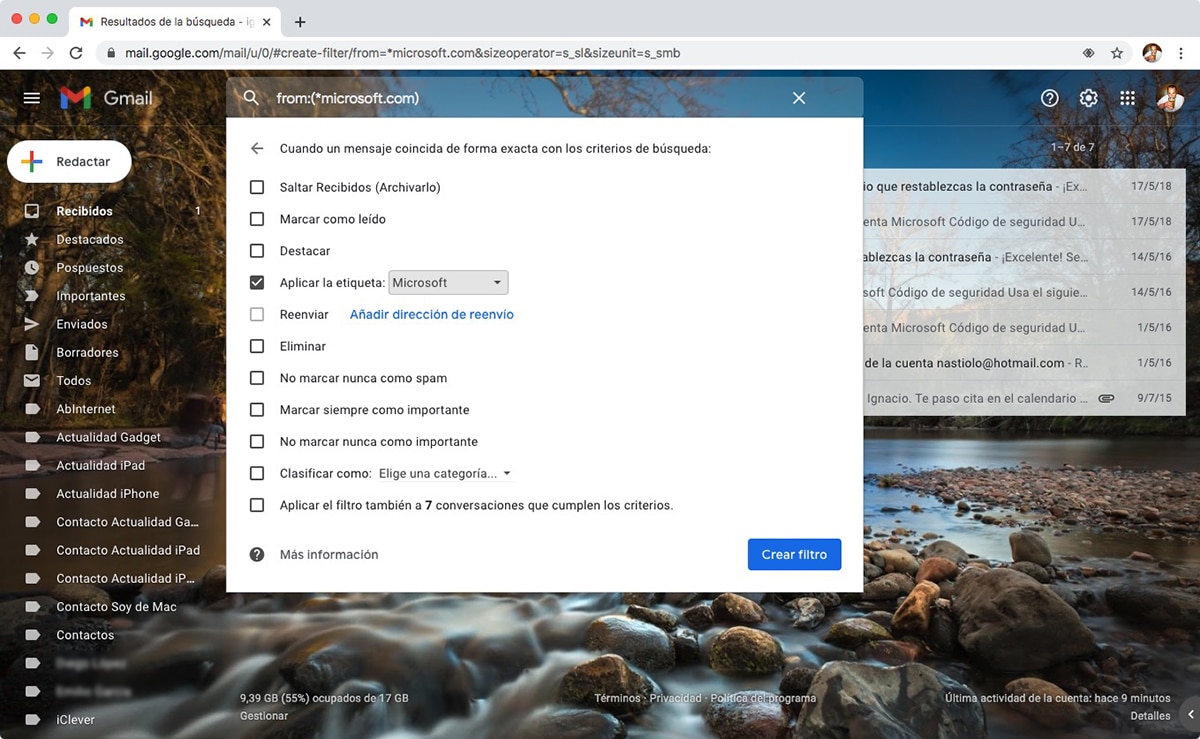
Marka xigta waa inaan samee calaamadda aan rabno in e-maylada lagu keydiyo ee buuxiya shuruudaha aan ku dhidibnay qeybtii hore. Intaa waxaa dheer waxaan sidoo kale u habeyn karnaa shaandhada si markaa loogu calaamadeeyo inay si otomaatig ah u akhriyaan, tirtirto, u calaamadeyso inay muhiim yihiin ... Ugu dambeyn, guji Abuur.
U dir emayl cinwaanada kale ee emaylka
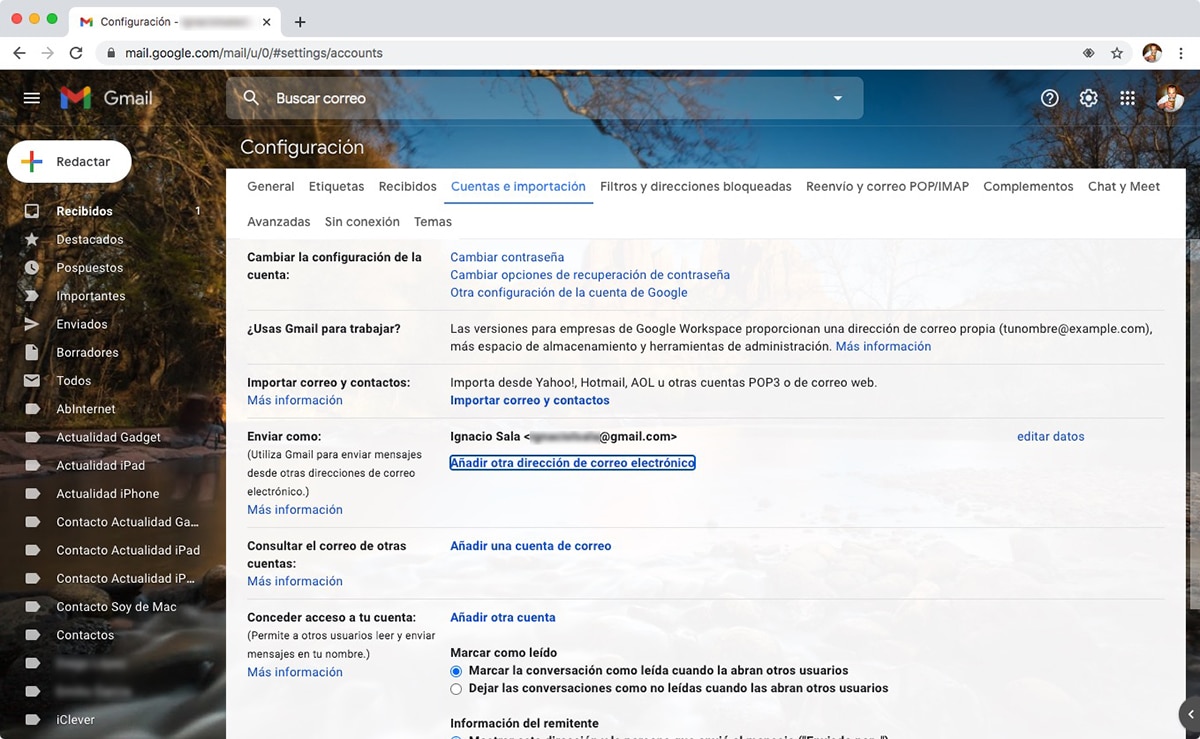
Xulashadani waxay noo ogolaaneysaa inaanu qaabeyno akoonada kale ee emaylka si aan uga dirno emayllada Gmail adigoon marin marin bogag kale. Shaqadan waa ku habboon tahay haddii aan isticmaalno koonto emayllo kala duwan Maalin walba iyo beddelaada boostada waxay ku dambeysaa inay sii murgiso jiritaankeena iyo shaqadeena. Doorashadan waxaa laga helayaa gudaha Gmail Settings, Faylka iyo tabka soo dejinta, qeybta dhexdeeda U dir sida.
U gudbi dhammaan emayllada
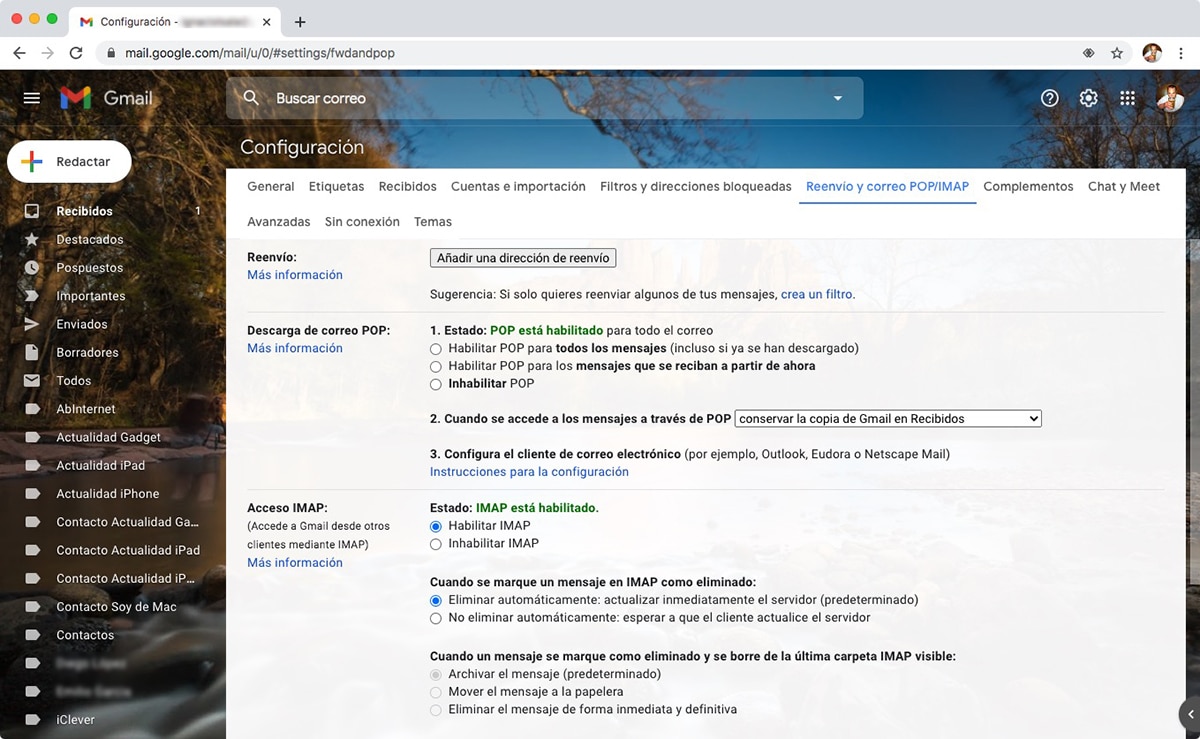
Ikhtiyaarkan ayaa ku habboon haddii aan dooneyno inaan helno nuqul ka mid ah dhammaan e-mayllada aan ka helno koontadeena, in kasta oo adeegsigeeda ugu badan uu yahay in loo oggolaado dadka kale ka jawaab e-maylada aan helno markaan fasax ku jirno (hadaan horey u howl galinay shaqadii aan kor ku tusay).
Si aan ugu dirno emayllada Gmail, waa inaan marin ka helnaa goobaha Gmail oo tag tabta Gudbinta iyo boostada POP / IMAP. Qaybta koowaad, Gudbinta, waa inaan ku dar akoonka emaylka kuwaas oo dhammaan emayllada aan helno si toos ah loogu diro.
Haddii aynaan rabin dhammaan marinnada in la sii gudbiyo, waan awoodnaa samee shaandho si markaa emailada buuxiya shuruudo kala duwan oo keliya loo gudbiyo. Sidaan aragno, Gmail waxay na siisaa ikhtiyaar kasta oo maskaxdaada kusoo dhaca.
Abuur arrimo email ah
Hadday badanaa emayllo badan aan dirno waxay leeyihiin qaab isku mid ah in aan ka soo guurino dukumiinti Ereyga ah (tusaale ahaan), waxaan u beddeli karnaa dukumintigaas qaab-dhismeed si aan uga jawaabno si dhakhso leh.
Shaqadani si caadi ah ayaa loo hawlgeliyay, markaa waa inaan marka hore ka dhigno iyada oo loo marayo goobaha ka socota Gmail qaybta dhexdeeda Heer sare.
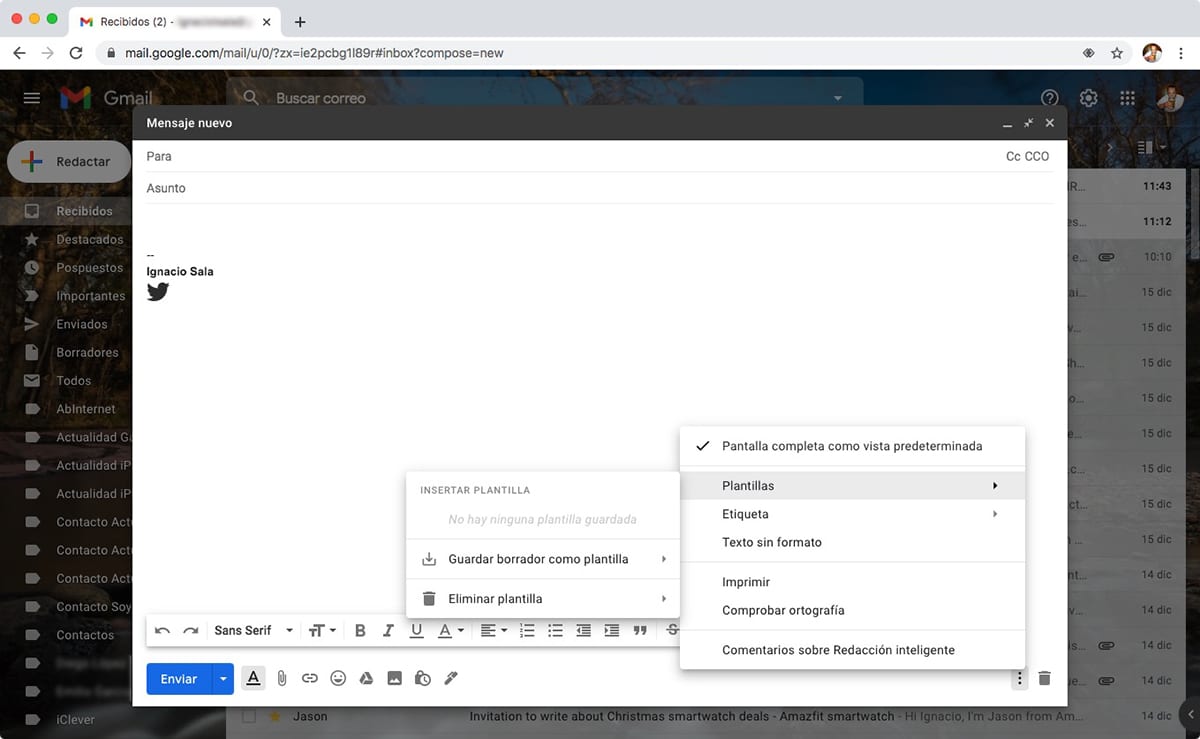
Marka xigta, waa inaan abuurno emayl cusub, qor qoraalka aan dooneyno inaan u adeegsanno tusaale ahaan oo guji saddexda dhibcood ee toosan ee hoose ee daaqadda emailka cusub ee la soo xulay Templates> Kaydi tirtirka sida Template.
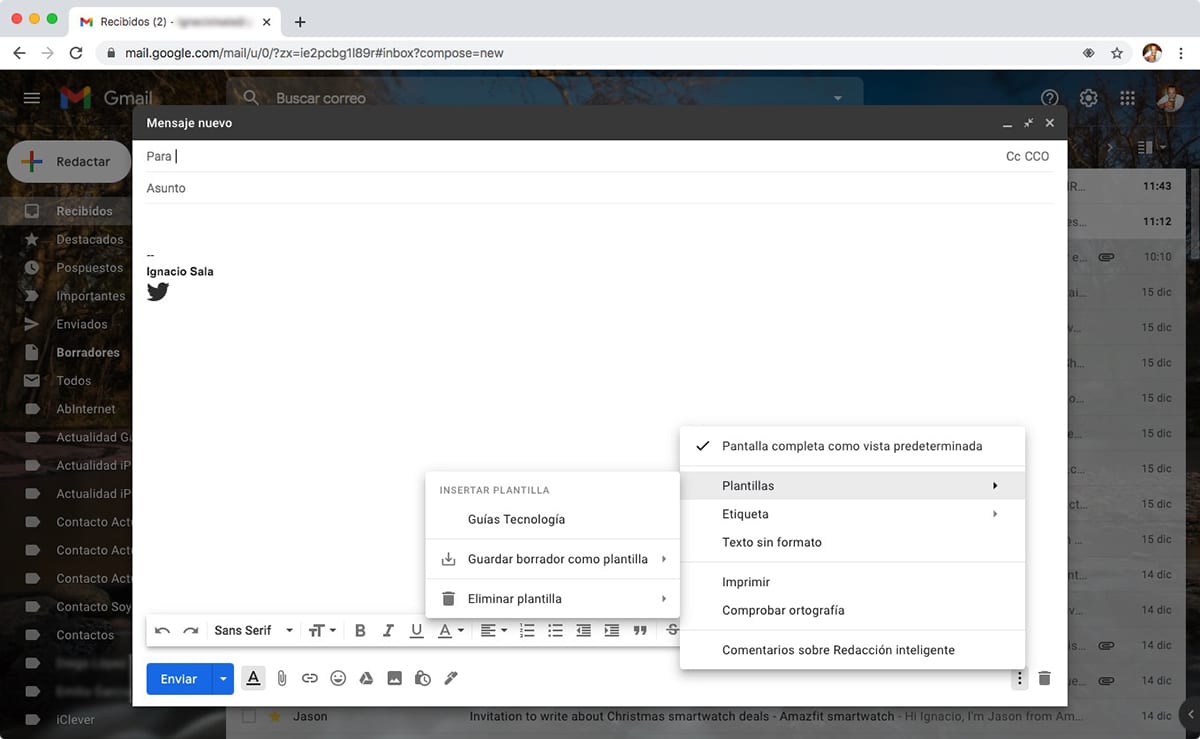
para isticmaal shaxankaas, waxaan abuureynaa emayl cusub, waxaan aadeynaa saddexda qodob ee toosan ee ku yaal geeska midig ee hoose oo aan ku sifeyno Templates> Magaca Template in aan abuurnay.
Isticmaal ballaca shaashadda oo buuxa
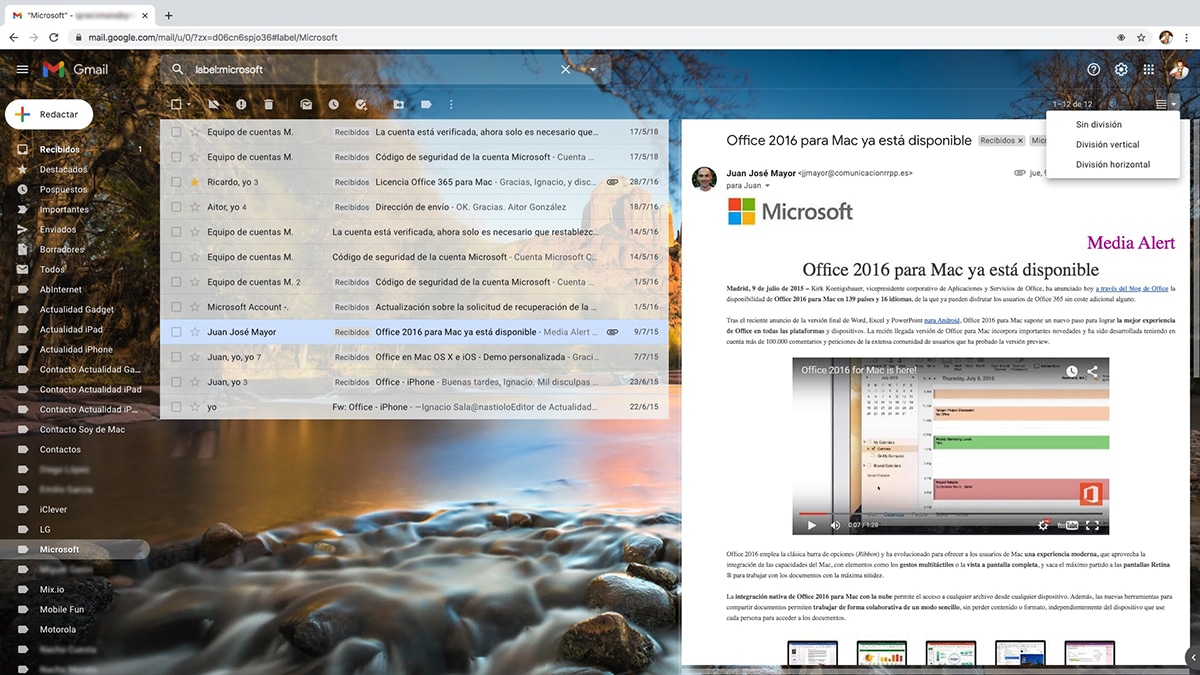
Gmail wuxuu noo ogolaanayaa inaan ka faa'iideysano cabirka shaashada oo dhan, oo aan tusin kaliya fayllada iyo liiska emaylka, laakiin sidoo kale qoraalka emayl kasta oo aan gujino adigoon marin. Doorashadan ayaa noo ogolaaneysa muuji qoraalka emaylka dhinaca midig ee shaashadda ama xagga hoose waxayna ku taal meel wax yar ka hooseysa avatarka kootadeena.
Tirtir emayllada qaadanaya boos badan
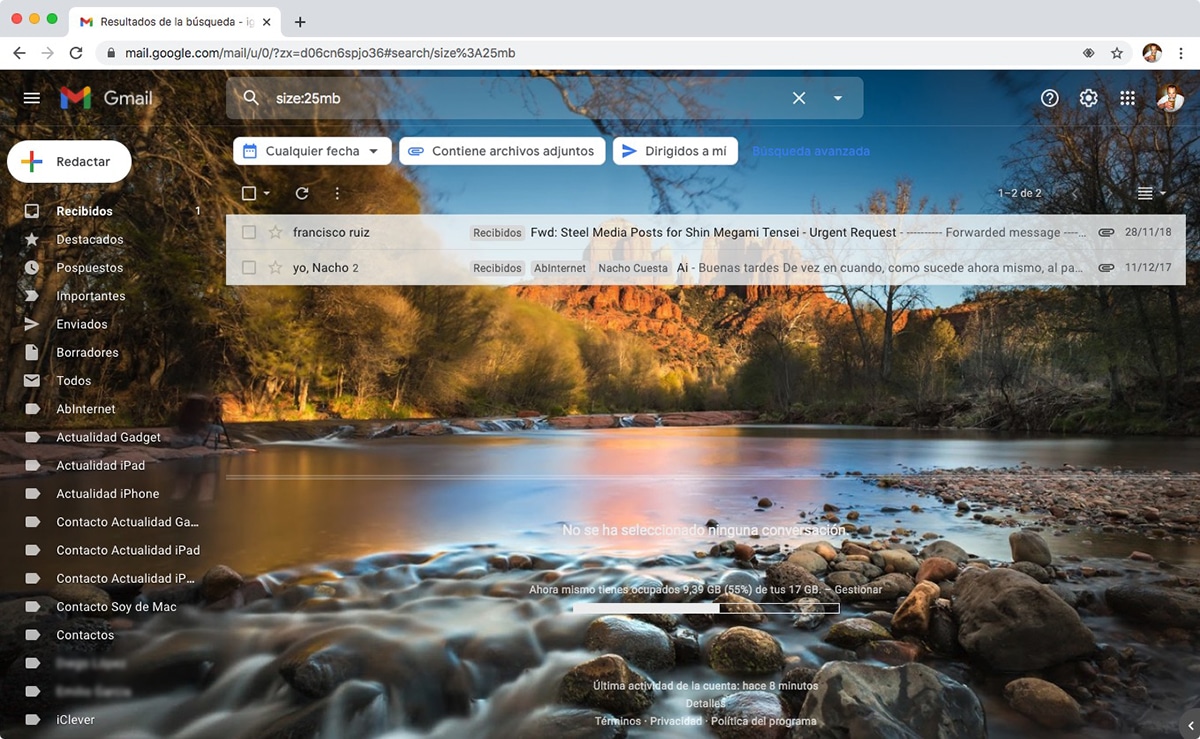
Gmail waxay na siisaa 15 GB oo bilaash ah oo aan ku kaydin karno dhammaan e-mayllada aan helno oo aan ku kaydinno dukumiintiyo kale oo ku jira Google Drive. Haddii aan si joogto ah u helno feylal qaadaya meelo badan, koontadayada emailka ayaa si dhakhso leh u buuxin kara iyada oo aan la ogaan, u baahan tahay inaad kireysato keyd dheeraad ah.
Si aad u hesho e-mayllada galaya meel ka badan koontadaada Gmail, waa inaad ku qortaa baarka baaritaanka "cabbirka: 10mb" (xigashooyinka la'aan) haddii aan dooneyno inay na tusto emayllada ku jira booskaas ama wixii lamid ah. Intaas waxaa sii dheer, waxay noo ogolaaneysaa inaan kala doorano taariikhda aan dooneyno inaan baaritaanka sameyno.
Ku dar hawlaha oo samee dhacdooyin.
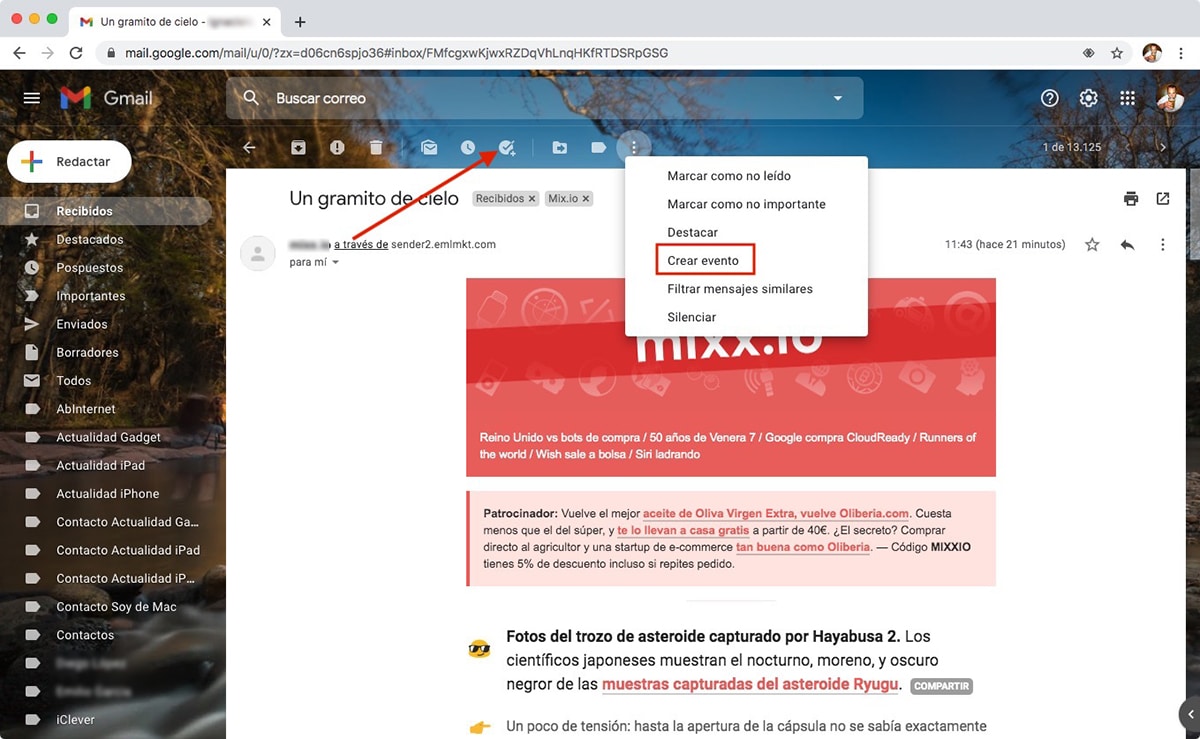
Haddii iimaylku leeyahay a muddo cayiman taas oo ay tahay inaan ka jawaabno, waxaan si toos ah ugu dari karnaa liiska shaqadeena si aan markasta gacanta ugu hayno iyo inaanay na dhaafaynin wakhti kasta. Intaa waxaa dheer, qaabkan, waxaan si dhakhso leh ula tashan karnaa dhammaan e-mayllada aan sugeyno inaan kaga jawaabno jaleec ahaan.
Hadday dhacdo tahay, waan awoodnaa ku dar kalandarkayaga, gacanta dejinaya goorta la qaban doono si jadwalka Google uu noogu xusuusiyo taleefannadeenna casriga ah ama Gmail toos loogu soo diro emayl.
Muuji farriimaha
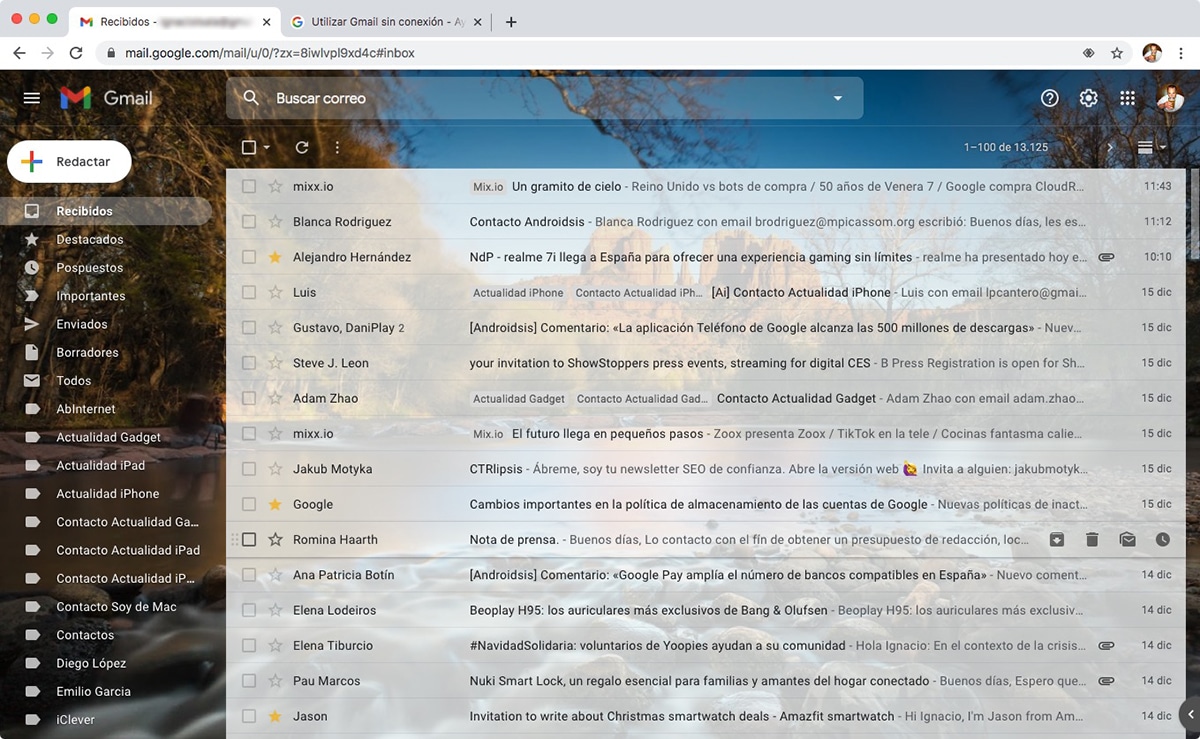
Haddii mid ka mid ah fariimaha waxay u baahan tahay fiiro gaar ah mana dooneyno inay ku lumiso sanduuqa, waxaan ku iftiimin karnaa adigoo gujinaya xiddigga aan ka helno magaca qofka soo diray hortiisa. Waxaan ka heli doonnaa dhammaan farriimaha la soo bandhigay ee ku jira Featured tag / folder.
Jadwal gaarsiinta boostada
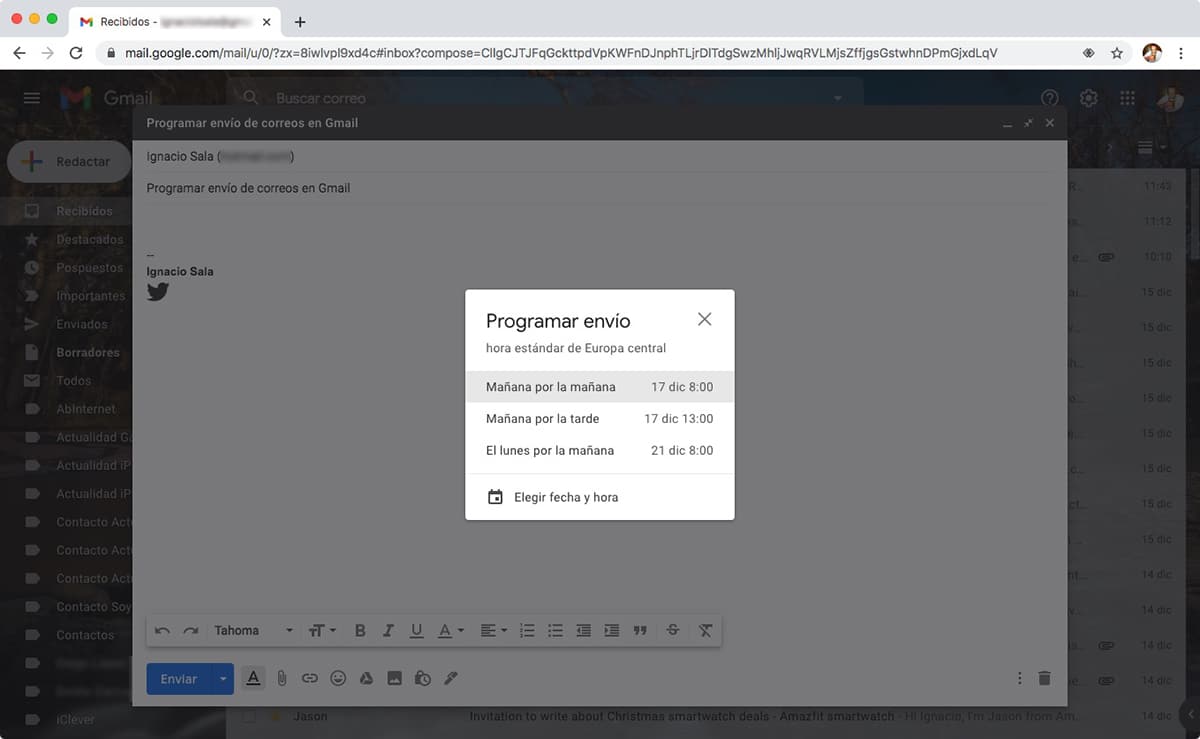
Haddii aad rabto inaad u soo dirto jawaabta emayl waqti cayiman, maahan inaad kahortagto kumbuyuutarkaaga hortiisa, maadaama Gmail uu kuu ogolaanayo inaad jadwal sameysato marka aan rabno in la soo diro. Doorashadan ayaa noo ogolaaneysa xulo maalinta iyo waqtiga aan rabno in la soo diro labadaba.
Si aan u helno shaqadan, waa inaan gujinnaa falaarta kore ee saxda ah midigta badhanka Gudbi.
Gawaarida furayaasha
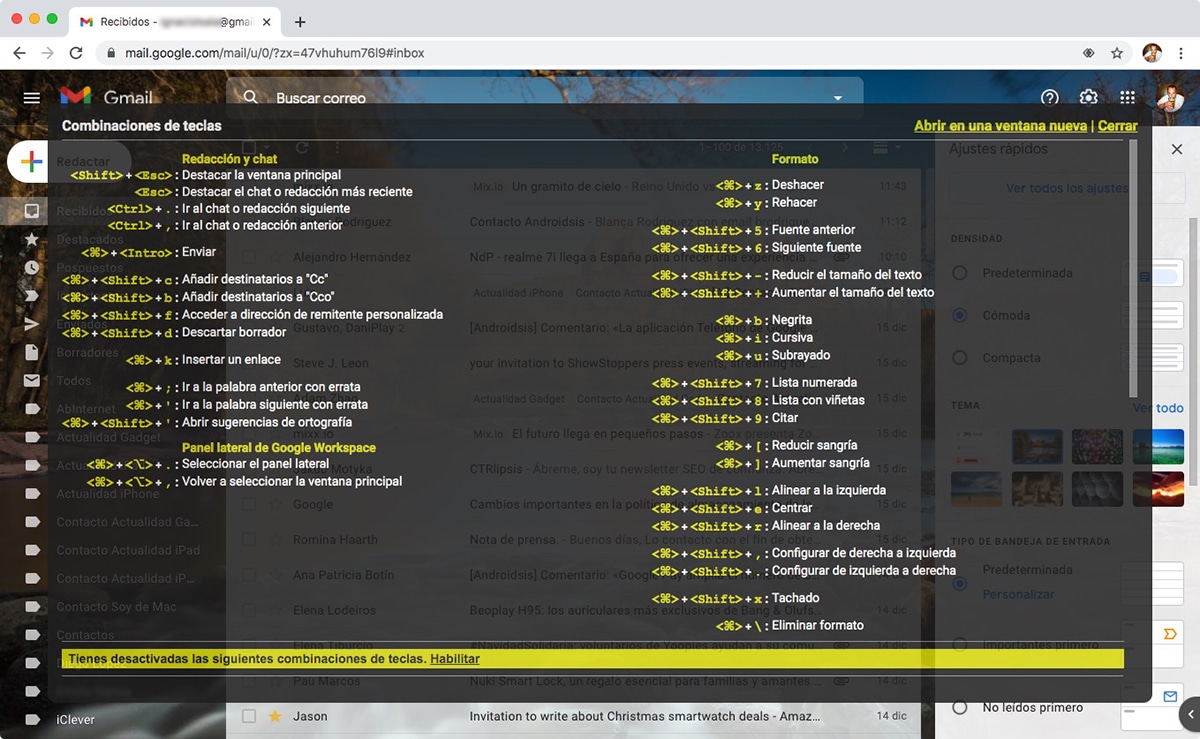
Qaabilaadan dariiqooyinku waxay u shaqaynayaan Mac. Isku darka kale ee muhiimka ah waxaa lagu muujiyaa Windows
Inta badan barnaamijyada ugu badan ee la isticmaalo waxay na siinayaan taxane toobiyeyaal ah oo noo ogolaanaya inaan kordhino wax soo saarkeena markaan si joogto ah u adeegsano isla shaqooyinka. Browsers ayaa leh oo dhan isla tuurista kumbuyuutarrada, laakiin intaa waxaa sii dheer, Gmail sidoo kale waxay leedahay taxane ah toobiyeyaal kumbuyuutar oo u gaar ah.
Shaqadani si caadi ah ayaa loo hawlgeliyay, markaa waa inaan marka hore ku hawlgalnaa iyada oo loo marayo goobaha ka socota Gmail qaybta dhexdeeda Heer sare. Marka xigta, waxaan awood u siineynaa sanduuqa isku dhafka ah ee muhiimka ah.
Si aad u gasho liiska toobiye-yaasha la heli karo, riix isku-darka furaha Wareejinta +?
La shaqee Gmail adiga oo aan lahayn qadka internetka
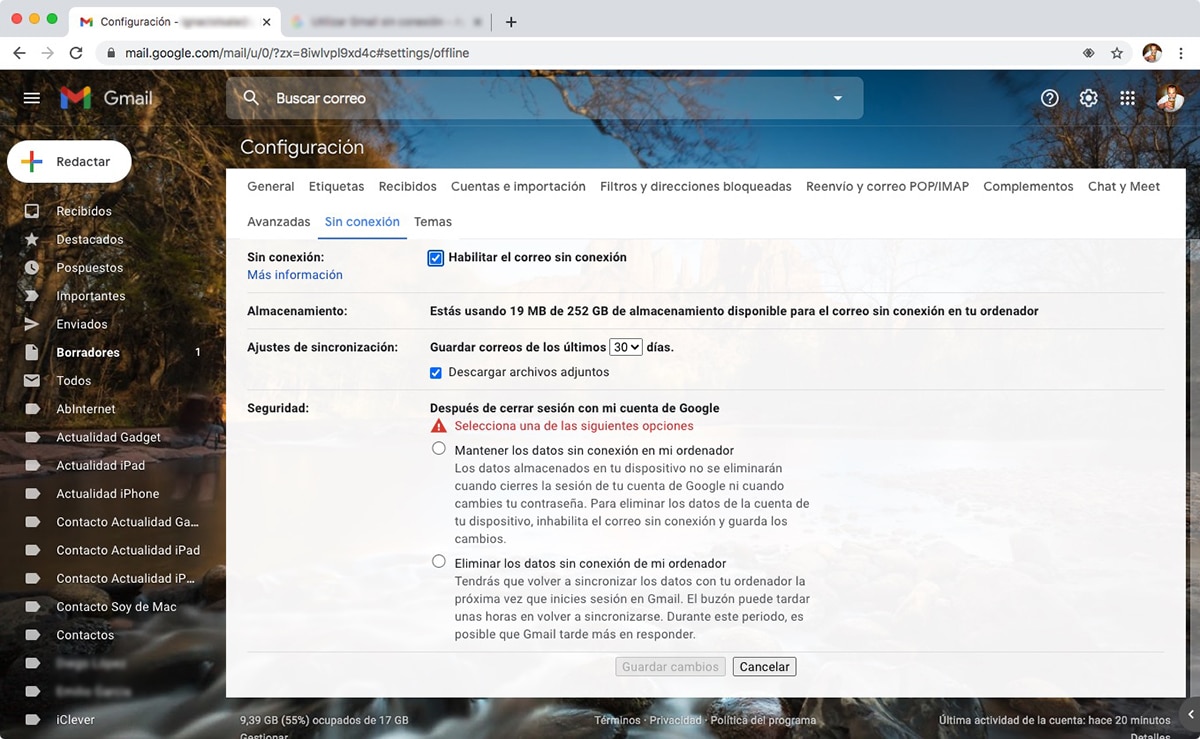
Hawshani waa mid ku habboon haddii aan u guureyno meel aan ognahay inaannaan internet ka heli doonin, xitaa xitaa moobiilka, oo ah ikhtiyaar waxaa la heli karaa oo keliya haddii aan isticmaalno Google Chrome (lama shaqeynayo biraawsar kale).
Kahor intaadan ka bixin khadka internetka xoogaa, waa inaan emaylka kala soo bax sanduuqa sanduuqa inaad lashaqeyn karto qadka.
Shaqadani si caadi ah ayaa loo hawlgeliyay, markaa waa inaan marka hore ku hawlgalnaa iyada oo loo marayo goobaha ka socota Gmail qaybta dhexdeeda Xiriir la'aan. Markaad dhaqaajineyso ikhtiyaarka Enable mail, waa inaan dhisnaa:
- Iswaafajinta boostada: Laga bilaabo taariikhda aan rabno in emayllada lagu soo dejiyo kumbuyuutarkeena si ay ugu shaqeyn karaan qadka (oo ay ku jirto suurtagalnimada soo degsashada lifaaqyada). Waxaan kala soo bixi karnaa emayllada waqti hore 7, 30 ama 90 maalmood.
- Amniga: Haddii aan rabno in emayllada la soo duubay ay ka baaba'aan kombuyuutarkeena mar aan ku xirno internetka si isbedelada loo waafajiyo, waa inaan dami xulashada Boostada qad la'aanta.
Ayaa soo galay koontadayda Gmail
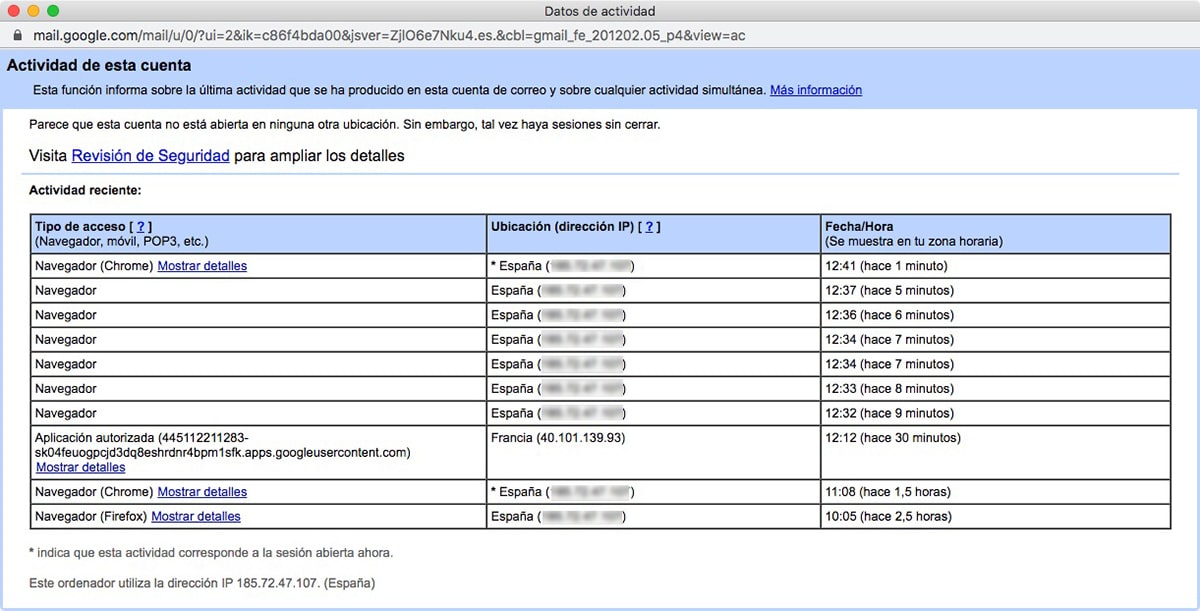
Gmail wuxuu noo ogolaanayaa inaan si fudud ku ogaan karno haddii qof soo galo akoonkeena Gmail Iyada oo loo marayo xulashada Faahfaahinta ee ku taal qaybta midig ee hoose ee shaashadda. Xulashadani waxay furi doontaa daaqad cusub oo leh xidhiidhadii ugu dambeeyay ee koontadayada 'Gmail', taasoo muujinaysa IP-ga, biraawsarka, nidaamka hawlgalka iyo codsiga iyo sidoo kale markii la sameeyay.
Immisa farriin aan la aqrin ah ayaan hayaa?
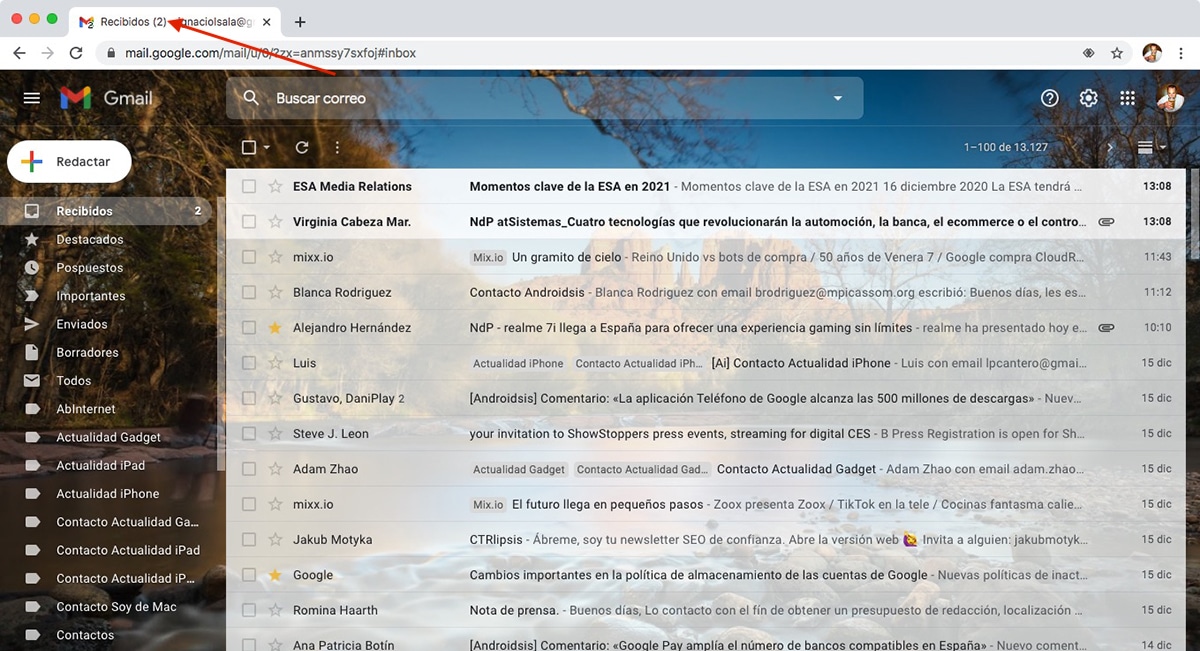
Haddii aad ka mid tahay isticmaaleyaasha had iyo jeer ka taga tabka Gmail furan, waxaad xiiseyn doontaa inaad ogaato mid kale oo ka mid ah howlaha ay Gmail noo diyaarineyso, howshaas ayaa muujin doonta tirada emayllada ay tahay inaan akhrino.
Hawshan waxaa laga heli karaa Dejinta, gudahood tabka horumarsan oo awood u siin kara ikhtiyaarka Astaamaha farriinta aan la aqrin. Markii la hawlgeliyo, tabka aan ku furanno Gmail wuxuu muujinayaa tirada farriimaha aan helnay laakiin aan weli furin.
Dhammaan farriimaha u calaamadee sida u akhri / aan loo aqrin / u xiddigee ...
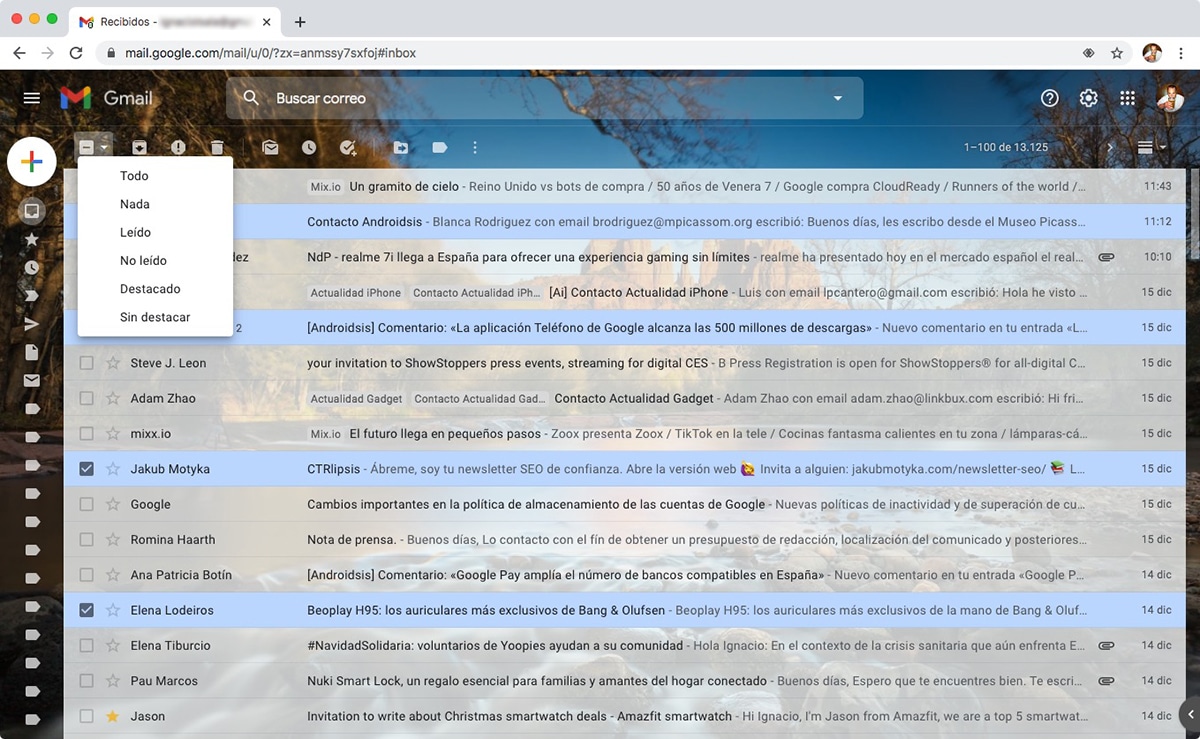
Haddii aad haysato emayl aad u tiro badan oo aadan xiisaynayn inaad wax akhrido (maaddaama ay yihiin xayeysiin, joornaallo, farriimo ka socda shabakadaha bulshada ...) waad dooran kartaa iyaga oo u calaamadeyn kartaa sida loo akhriyey. Waxaad sidoo kale u isticmaali kartaa shaqadan inaad muuji farriimaha ugu muhiimsan, calaamadee sida aan loo aqrinEmails Emailada kale.
Si tan loo sameeyo, waa inaan dooranaa farriimaha aan dooneyno inaan wax ka beddelno xaaladdooda oo aan dhagsano falaarta ku taal dhinaca midig ee laba jibbaaran kuna yaal bidixda kore ee sanduuqa.
Qari / Muuji magacyada sumadda Gmail
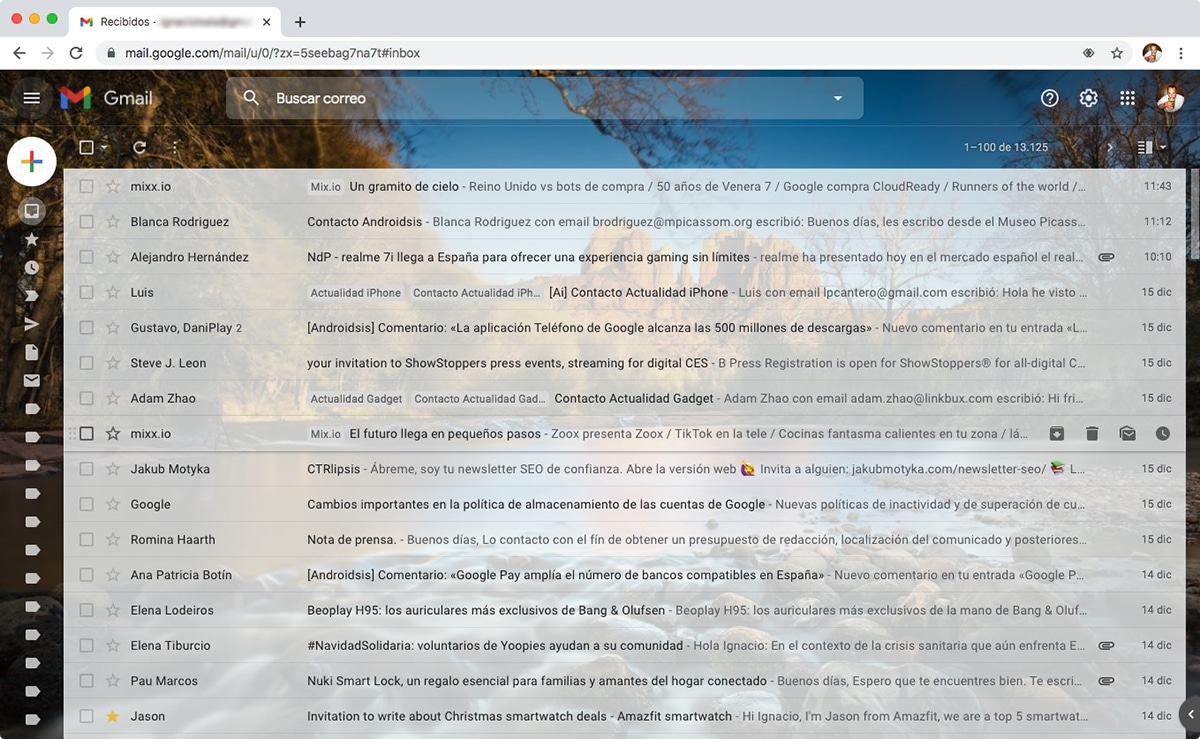
Hadaadan rabin inaad markasta Magacyada faylka / calaamadaha ayaa la soo bandhigaa in aan ku abuurnay koontadeena, waxaad si dhaqso leh u qarin kartaa adiga oo gujinaya saddexda xariiq ee jiifka ah ee geeska bidix ee kore ee Gmail. Mar kasta oo aan riixno badhan, magaca calaamadaha ayaa la muujin doonaa ama la qarin doonaa, laakiin waxay sii wadi doonaan inay muujiyaan astaanta sumadaha.
Dib u dhigista ogeysiiska emaylka cusub
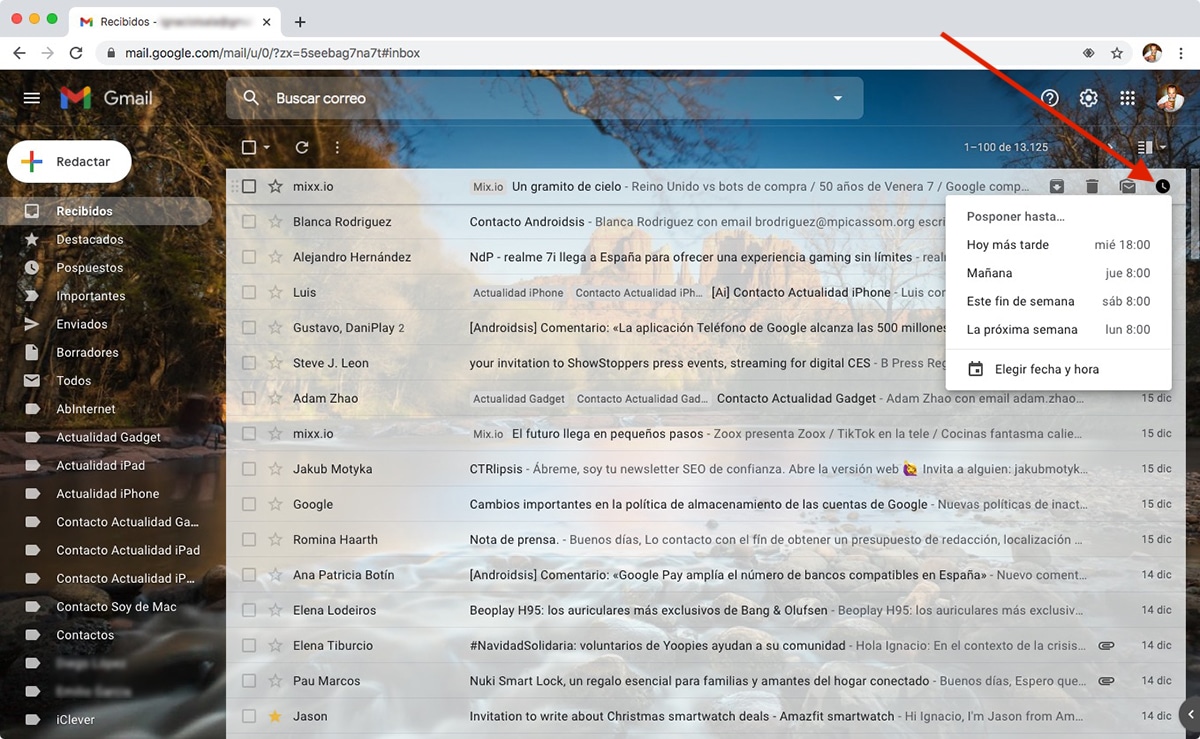
Hawsha kale ee xiisaha leh ee ay Gmail noo diyaarineyso waxay noo oggolaaneysaa inaan dib u dhigno soo dhaweynta (adigoo si uun ugu yeeraya) emayllada aan helno. Sidan oo kale, haddii aan ka shaqeyneyno inaan faaruqino galka galkeena, waan awoodnaa tirtir emayllada cusub si kumeelgaar ah
para dib u dhigto ama dib u dhigto ogeysiiska emayl cusub, waa inaan jiirka dul saarnaa khadka boostada halka ay ku taalo oo aan gujino astaanta saacad mataleysa si aan hadhow u ogaanno marka aan rabno inaad na qaabisho mar labaad.